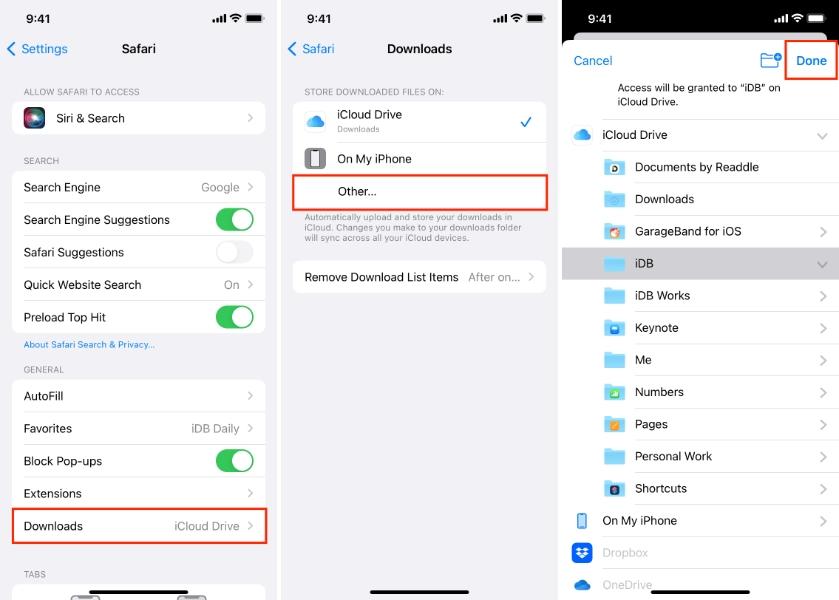Όταν θέλετε να βρείτε αρχεία που έχετε κατεβάσει σε ένα iPhone, μπορεί να σας μπερδέψει. Αυτό μπορεί να γίνει πιο δύσκολο αν έχετε συνηθίσει τον τρόπο με τον οποίο λειτουργούν οι λήψεις σε έναν υπολογιστή. Γιατί; Επειδή τα iPhone δεν διαθέτουν έναν μόνο φάκελο λήψεων. Τα αρχεία σας ενδέχεται να είναι αποθηκευμένα σε διαφορετικές τοποθεσία .
Σε μια τέτοια περίπτωση, είναι σημαντικό να γνωρίζετε πώς να βλέπετε τις λήψεις σε ένα iPhone. Γι' αυτό γράφουμε αυτό το ιστολόγιο. Αυτός ο οδηγός θα σας δείξει τρεις εύκολες μεθόδους για να βρείτε όλο το περιεχόμενο που έχετε κατεβάσει. Είτε πρόκειται για PDF είτε για φωτογραφία, μπορείτε να μάθετε ακριβώς πού θα το βρείτε. Ας διαβάσουμε!
Πού μπορώ να βρω λήψεις στο iPhone;
Στην αρχή, μπορεί να δυσκολευτείτε να δείτε τις λήψεις σε ένα iPhone. Αυτό συμβαίνει επειδή μήλο δεν διαθέτει έναν μόνο φάκελο λήψεων. Αλλά δεν χρειάζεται να ανησυχείτε! Μόλις ξέρετε πού να ψάξετε, γίνεται πολύ απλό. Βασικά, εξαρτάται από τον τρόπο λήψης του αρχείου. Μπορείτε να το κατεβάσετε από το διαδίκτυο, το email ή τα μηνύματα. Όποια και αν είναι η πηγή, το iPhone σας το αποθηκεύει σε διαφορετικό φάκελο. τοποθεσίαΑς εξερευνήσουμε πώς λειτουργεί κάθε μέθοδος!




iCloud Drive και η εφαρμογή Αρχεία
Κατά τη διαχείριση λήψεων, η εφαρμογή Αρχεία είναι το κύριο εργαλείο σας. Λειτουργεί ακριβώς όπως ένας διαχειριστής αρχείων. Αυτή η εφαρμογή σας βοήθεια να προβάλλετε, να οργανώνετε και να μετακινείτε έγγραφα. Μέσα αυτήν την εφαρμογή, μπορείτε να δείτε έναν φάκελο λήψεων. Τα περισσότερα αρχεία τοποθετούνται σε αυτόν τον φάκελο όταν τα αποθηκεύετε. Κατά τη χρήση iCloud Drive, τα αρχεία σας μπορούν επίσης να αποθηκευτούν online . Επιτρέπει απλώς την πρόσβαση από οποιαδήποτε συσκευή Apple.
Λήψεις από πρόγραμμα περιήγησης (Safari)
Αν κατεβάσετε κάτι από Σαφάρι, το iPhone σας το αποθηκεύει αυτόματα στον φάκελο Λήψεις. Μπορείτε απλώς να ανοίξετε το Safari και, στη συνέχεια, να πατήσετε το εικονίδιο λήψης. Και, στη συνέχεια, να δείτε απευθείας τις πρόσφατες λήψεις σας. Στο Safari, πατώντας τις λήψεις μπορείτε να μεταβείτε στην τοποθεσία του αρχείου στην εφαρμογή Αρχεία. Επίσης, διατηρεί μια σύντομη λίστα με τα στοιχεία που έχετε λάβει. Αυτά τα στοιχεία είναι λήψεις του Safari. Αυτό σας επιτρέπει να τα ανοίγετε ή να τα διαγράφετε γρήγορα.
Λήψεις από Μηνύματα ή Ηλεκτρονικό Ταχυδρομείο
Εάν τα αρχεία λαμβάνονται μέσω Μηνυμάτων ή Ηλεκτρονικού Ταχυδρομείου, δεν μεταφέρονται πάντα στον φάκελο λήψεων. Όταν κάποιος σας στείλει μια φωτογραφία, πατήστε παρατεταμένα. Στη συνέχεια, επιλέξτε Αποθήκευση σε αρχεία. Απλώς σας ενημερώνουμε ότι οι εικόνες μεταφέρονται συχνά στην εφαρμογή Φωτογραφίες, ενώ τα έγγραφα αποθηκεύονται στην εφαρμογή Αρχεία. Αυτή η ενέργεια μπορεί να σας δώσει πλήρη έλεγχο του πού αποθηκεύεται κάθε αρχείο.
Χρήση μια εφαρμογή γονικού ελέγχου προς την Παρακολουθήστε online συμπεριφορά των εφήβων σας από κινητά.
Λεπτομέρεια ed οδηγίες για το πώς να δείτε λήψεις σε ένα iPhone;
Μόλις ξέρετε πού να ψάξετε, μπορείτε εύκολα να βρείτε λήψεις σε ένα iPhone. Έχουμε ήδη εξηγήσει ότι τα αρχεία που αποθηκεύετε από τον ιστό, τα μηνύματα ή το ηλεκτρονικό ταχυδρομείο πηγαίνουν σε διαφορετικά μέρη. Στην παρακάτω ενότητα, έχουμε παραθέσει ορισμένα βήματα για βοήθεια δείτε λήψεις σε ένα iPhone. Απλώς ακολουθήστε αυτά τα απλά βήματα και βρείτε τα αρχεία σας γρήγορα.
Πώς να δείτε λήψεις στο iPhone μέσω του Safari;
- Βήμα 1: Ανοίξτε πρώτα το Safari. Στη συνέχεια, μεταβείτε στη σελίδα με το αρχείο που θέλετε. Στη συνέχεια, πατήστε τον σύνδεσμο λήψης ή κρατήστε πατημένο τον σύνδεσμο για να επιλέξετε το αρχείο λήψης με τον σύνδεσμο. Η λήψη θα ξεκινήσει.
- Βήμα 2: Όταν η λήψη βρίσκεται σε εξέλιξη, αναζητήστε το εικονίδιο λήψης. Μπορεί να είναι ένα κύκλος με ένα κάτω βέλος. Μπορείτε να το βρείτε επάνω δεξιά στο Safari. Μόλις το εντοπίσετε, πατήστε το εικονίδιο. Θα ανοίξει η λίστα λήψεων. Τώρα, μπορείτε να δείτε τις ολοκληρωμένες και τις τρέχουσες λήψεις.
Πώς μπορώ να αποκτήσω πρόσβαση στις λήψεις στο iPhone στην εφαρμογή Αρχεία;
- Βήμα 1: Ανοίξτε την εφαρμογή Αρχεία στο iPhone σας και πατήστε Αναζήτηση στο κάτω μέρος της οθόνης. Θα δείτε διαφορετικές τοποθεσία αποθήκευσης, όπως το iCloud Drive και το Στο iPhone μου.
- Βήμα 2: Επιλέξτε Στο iPhone μου και, στη συνέχεια, πατήστε τον φάκελο Λήψεις. Εδώ αποθηκεύονται συνήθως τα αρχεία που λαμβάνονται από το Safari.
- Βήμα 3: Χρησιμοποιήστε τη γραμμή αναζήτησης στο επάνω μέρος για να βρείτε γρήγορα το αρχείο σας. Εάν δεν βρίσκεται στον φάκελο "Λήψεις", ελέγξτε άλλους φακέλους κάτω από κάθε τοποθεσία μέχρι να το εντοπίσετε.
Πώς να βρείτε αρχεία που έχετε κατεβάσει στο iPhone μέσω Μηνυμάτων ή Email; (Αρχεία πολυμέσων)
- Βήμα 1: Ελέγξτε τα πολυμέσα που λάβατε μέσω των Μηνυμάτων. Ανοίξτε την εφαρμογή Μηνύματα, μεταβείτε στη συνομιλία όπου λάβατε το αρχείο και πατήστε το όνομα της επαφής στο επάνω μέρος. Στη συνέχεια, επιλέξτε Πληροφορίες ή Φωτογραφίες για να δείτε όλες τις εικόνες, τα βίντεο ή τα συνημμένα που έχουν κοινοποιηθεί σε αυτήν τη συνομιλία.
- Βήμα 2Ελέγξτε τα πολυμέσα που λάβατε μέσω του Mail. Ανοίξτε την εφαρμογή Mail, επιλέξτε το email που περιέχει το συνημμένο και πατήστε στο συνημμένο για να το δείτε.
- Βήμα 3Αποθήκευση και πρόσβαση στα αρχεία σας. Πατήστε Αποθήκευση για φωτογραφίες ή βίντεο για να τα αποθηκεύσετε στην εφαρμογή Φωτογραφίες ή επιλέξτε Αποθήκευση σε Αρχεία για έγγραφα, ώστε να μπορείτε να τα βρείτε αργότερα στην εφαρμογή Αρχεία. Τα μεγάλα αρχεία βίντεο χρειάζονται ιδιαίτερη αποθήκευση για να μην τα χάσετε.
Αντιμετώπιση προβλημάτων: Τι γίνεται αν δεν μπορώ να βρω τις λήψεις μου στο iPhone;
Ακόμα και αφού μάθετε πώς να βλέπετε λήψεις σε ένα iPhone, κάτι μπορεί να λείπει. Αν αντιμετωπίζετε αυτό το πρόβλημα, μην ανησυχείτε! Αυτό συμβαίνει συνήθως λόγω μικρών προβλημάτων ρυθμίσεων. Ακολουθούν μερικοί απλοί τρόποι για να διορθώσετε συνηθισμένα προβλήματα, όπως αρχεία που λείπουν.
Ελέγξτε την τοποθεσία της εφαρμογής Αρχεία
Σε περίπτωση που δεν μπορείτε να βρείτε ένα αρχείο που έχετε κατεβάσει, ανοίξτε την εφαρμογή Αρχεία και ελέγξτε και τα δύο στο iPhone μου και στο iCloud Drive. Μερικές φορές οι λήψεις αποθηκεύονται στο ένα αντί για το άλλο.
Αναθεώρηση ρυθμίσεις λήψης Safari
Μερικές φορές, το Safari αποθηκεύει τις λήψεις σε έναν φάκελο που δεν έχετε σκεφτεί ποτέ. Για να λύσετε αυτό το πρόβλημα, μεταβείτε στις Ρυθμίσεις > Safari > Λήψεις και, στη συνέχεια, επιλέξτε την επιλεγμένη τοποθεσία . Εάν η τοποθεσία έχει οριστεί σε iCloud Drive, τα αρχεία σας ενδέχεται να εμφανίζονται online . Απλώς μεταβείτε στο iPhone μου.
Επανέλεγχος μηνυμάτων και συνημμένων αλληλογραφίας
Η τρίτη λύση είναι να ελέγξετε ξανά τα συνημμένα μηνυμάτων και email. Αν ψάχνετε για εικόνες, πατήστε παρατεταμένα την εικόνα. Στη συνέχεια, πατήστε Αποθήκευση εικόνας. Αυτό μπορεί να σας επιτρέψει να την στείλετε στις φωτογραφίες. Αν ψάχνετε για έγγραφα, επιλέξτε Κοινή χρήση και, στη συνέχεια, Αποθήκευση σε αρχεία. Επίσης, επιλέξτε μια τοποθεσία .
Συμβουλές για τη βελτιστοποίηση του χώρου αποθήκευσης του iPhone μέσω της διαχείρισης των λήψεων
Όταν ξεκινάτε να διαχειρίζεστε τις λήψεις σας, ελευθερώνεται χώρος. Διατηρεί το iPhone σας σε ομαλή λειτουργία. Αυτό είναι σημαντικό επειδή τα αχρησιμοποίητα αρχεία και τα μεγάλα βίντεο μπορούν να γεμίσουν γρήγορα τον αποθηκευτικό σας χώρο. Ακολουθούν, λοιπόν, μερικοί απλοί και αποτελεσματικοί τρόποι για να διαχειριστείτε τις λήψεις σας.
Να καθαρίζετε τακτικά τον φάκελο λήψεων
Καταρχάς, πρέπει να καθαρίζετε τακτικά τον φάκελο λήψεων. Αυτός ο φάκελος μπορεί να είναι γεμάτος με παλιά έγγραφα ή αρχεία ZIP που δεν χρειάζεστε πλέον. Επομένως, απλώς ανοίξτε την εφαρμογή Αρχεία και μεταβείτε στις λήψεις. Μπορείτε να την ταξινομήσετε κατά Ημερομηνία ή Μέγεθος. Αυτό θα σας ενημερώσει ποιο αρχείο καταλαμβάνει τον περισσότερο χώρο. Στη συνέχεια, επιλέξτε και διαγράψτε ασήμαντα στοιχεία. Κάντε αυτό μια εβδομαδιαία συνήθεια. Μπορεί να διατηρήσει τον αποθηκευτικό σας χώρο καθαρό.
Χρήση iCloud Drive για αποθήκευση μεγάλων αρχείων
Γεμίζει τόσο γρήγορα ο αποθηκευτικός χώρος του iPhone σας; Αν ναι, μπορείτε να μετακινήσετε μεγάλες λήψεις στο iCloud Drive. Μην τις αποθηκεύετε τοπικά. Για να το κάνετε αυτό, πρέπει να ανοίξετε την εφαρμογή Αρχεία και να επιλέξετε μεγάλα αρχεία. Στη συνέχεια, πατήστε Μετακίνηση και επιλέξτε iCloud Drive. Αυτό το βήμα θα ανεβάσει τα μεγάλα αρχεία στο cloud, ελευθερώνοντας τοπικό χώρο. Το iCloud μπορεί να συγχρονίσει αυτόματα αυτά τα αρχεία σε όλες τις συσκευές Apple σας. Έτσι, μπορείτε να τα ανοίξετε οποιαδήποτε στιγμή.
Χρησιμοποιήστε το “Offload Unused Apps” στις Ρυθμίσεις
Το επόμενο βήμα είναι να αποφόρτωση αχρησιμοποίητων εφαρμογώνΑυτό είναι σημαντικό επειδή οι εφαρμογές που έχετε κατεβάσει καταλαμβάνουν επίσης χώρο. Και αν αποθηκεύουν επιπλέον αρχεία ή πολυμέσα, καταλαμβάνουν ακόμη περισσότερο. Απλώς πρέπει να ενεργοποιήσετε την επιλογή "Μεταφόρτωση αχρησιμοποίητων εφαρμογών". Αυτή η λειτουργία μπορεί να καταργήσει εφαρμογές που δεν έχετε χρησιμοποιήσει πρόσφατα, διατηρώντας παράλληλα τα δεδομένα τους ασφαλή. Μόλις επανεγκαταστήσετε την εφαρμογή, μπορείτε να δείτε ότι όλα έχουν επανέλθει. Σας προτείνουμε να χρησιμοποιήσετε αυτήν τη λειτουργία, καθώς μπορεί να σας βοήθεια να δημιουργήσετε έναν ισορροπημένο χώρο χωρίς να χάσετε σημαντικά αρχεία.
Ελέγξτε τις προτάσεις αποθήκευσης στις Ρυθμίσεις
Η άλλη συμβουλή είναι να ελέγξετε τις προτάσεις αποθήκευσης στην ρυθμίσεις . Πρέπει να μεταβείτε στις ρυθμίσεις και, στη συνέχεια, στην ενότητα Γενικά. Στη συνέχεια, μεταβείτε στον Αποθηκευτικό χώρο του iPhone και κάντε κύλιση προς τα κάτω για να δείτε τις προτάσεις. Εδώ, το iPhone σας μπορεί να προτείνει τη διαγραφή μεγάλων συνημμένων. Εκτός από αυτό, μπορείτε επίσης να δείτε γραμμές με χρωματική κωδικοποίηση. Αυτές οι γραμμές δείχνουν πώς κατανέμεται ο χώρος μεταξύ φωτογραφιών και εφαρμογών. Μπορείτε να πατήσετε σε κάθε πρόταση για να την εφαρμόσετε αμέσως.
Μπόνους για τους γονείς: πώς να ξέρετε τι έχει ληφθεί στα smartphone των εφήβων σας;
Αφού μάθατε πώς να βλέπετε λήψεις σε ένα iPhone, υπάρχει ένα επιπλέον πλεονέκτημα. Ως γονέας, μπορεί να έχετε αυτή την περιέργεια να μάθετε τι έχει κατεβάσει το παιδί σας στο τηλέφωνο. Ίσως θέλετε να το κρατάτε ασφαλές όλη την ώρα. Και το iPhone καθιστά δυνατή την παρακολούθηση και τη διαχείριση του τι εγκαθίσταται. Επιτρέψτε μας να σας πούμε τον ευκολότερο τρόπο. Μπορείτε να ελέγξετε το χρόνο οθόνης σε ρυθμίσεις . Απλώς μεταβείτε στις Ρυθμίσεις > Χρόνος οθόνης > Περιορισμοί περιεχομένου και απορρήτου. Αυτό σας επιτρέπει να δείτε ποιες εφαρμογές χρησιμοποιεί περισσότερο ο έφηβός σας.




Αν θέλετε μια πιο αποτελεσματική λύση, μπορείτε να χρησιμοποιήσετε μια εφαρμογή γονικού ελέγχου όπως FlashGet KidsΑυτή η εφαρμογή συνιστάται ανεπιφύλακτα. Σας επιτρέπει να βλέπετε ποιες εφαρμογές εγκαθιστά ο έφηβός σας και να ορίζετε όρια. Μπορείτε ακόμη και να παρακολουθείτε δραστηριότητα συσκευής σε πραγματικό χρόνο. Όταν συνδυάζετε τις λειτουργίες του iPhone με FlashGet Kids, μπορείτε να προστατεύσετε το απόρρητο των παιδιών σας. Παράλληλα, μπορείτε να διατηρήσετε την online δραστηριότητά τους ασφαλή και ισορροπημένη.
Τελικές λέξεις
Η διαχείριση των λήψεων στο iPhone σας δεν θα πρέπει να σας τρομάζει. Απλώς πρέπει να ξέρετε πώς να τις οργανώσετε καλά. Χρησιμοποιώντας το Safari, την εφαρμογή Αρχεία και τα Μηνύματα, μπορείτε εύκολα να διαχειριστείτε τα αποθηκευμένα αρχεία σας. Εάν χαθεί κάτι, μπορείτε να ακολουθήσετε απλά βήματα αντιμετώπισης προβλημάτων. Περιλαμβάνει τον έλεγχο ρυθμίσεις σας ή τον συγχρονισμό του iCloud. Αυτό μπορεί να διορθώσει γρήγορα το πρόβλημά σας.
Επίσης, ο τακτικός καθαρισμός των λήψεών σας και η χρήση εργαλείων διατηρούν το iPhone σας σε ομαλή λειτουργία. Τώρα που ξέρετε πώς να βρίσκετε, να διαχειρίζεστε και να προστατεύετε τις λήψεις σας, αφιερώστε λίγα λεπτά σήμερα για να οργανώσετε τα αρχεία σας.
Συχνές ερωτήσεις
Οι περισσότερες λήψεις σε ένα iPhone αποθηκεύονται στην εφαρμογή Αρχεία. Απλώς ανοίξτε τα Αρχεία και, στη συνέχεια, την Αναζήτηση. Στη συνέχεια, πατήστε στο iPhone μου και, στη συνέχεια, κατεβάστε ή ελέγξτε το iCloud. Ορισμένα αρχεία ενδέχεται επίσης να μεταβαίνουν στις Φωτογραφίες ή σε άλλους φακέλους. Εξαρτάται κυρίως από το χρήση της εφαρμογής.
Τα PDF που λαμβάνονται σε ένα iPhone συνήθως αποθηκεύονται στην εφαρμογή Αρχεία. Συνήθως βρίσκεται στον φάκελο Λήψεις. Μπορείτε επίσης να τα μετακινήσετε στο iCloud Drive ή σε άλλον φάκελο. Χρησιμοποιήστε τη γραμμή αναζήτησης στα Αρχεία και πληκτρολογήστε ".pdf" για να εντοπίσετε γρήγορα οποιοδήποτε PDF.
Για να δω πρόσφατα ληφθέντες εφαρμογές, ανοίξτε τη Βιβλιοθήκη εφαρμογών και επιλέξτε τον φάκελο Πρόσφατα Προστέθηκε . Εναλλακτικά, ανοίξτε το App Store, πατήστε Προφίλ και, στη συνέχεια, Αγορασμένα για να δείτε όλες τις εφαρμογές που κατεβάσατε με το Apple IDΘα πρέπει να περιλαμβάνει και αυτά που βρίσκονται σε άλλες συσκευές που είναι συνδεδεμένες με τον λογαριασμό σας.
Η εφαρμογή "Αρχεία" βρίσκεται συνήθως στην Αρχική οθόνη ή μέσα στον φάκελο "Βοηθητικά προγράμματα". Εάν δεν τη βλέπετε, σύρετε προς τα κάτω στην οθόνη για να ανοίξετε την Αναζήτηση Spotlight, πληκτρολογήστε "Αρχεία" και πατήστε το εικονίδιο της εφαρμογής. Αυτό σας επιτρέπει να έχετε εύκολη πρόσβαση σε όλα τα έγγραφα και τις λήψεις σας.